Рассмотрим пример форматирования текста в текстовом процессоре Word.
1. Сначала запустим текстовый процессор, выполним команду Пуск - Программы - MicrosoftOffice - MicrosoftOfficeWord 2007.
2. Наберем с клавиатуры фразу: «Я изучаю текстовый процессор» (рис. 14), выделим ее и нажмем команду Копировать.
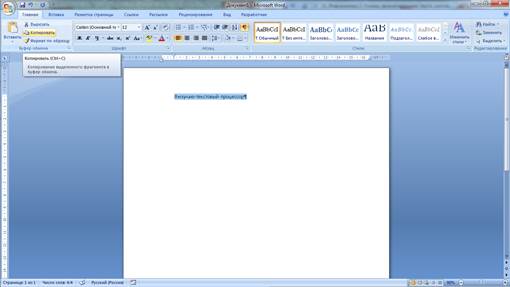
Рис. 14. Набор фразы
3. Установим курсор в конце строки и выполним команду Вставить. Повторим эти действия 5 раз (рис. 15).
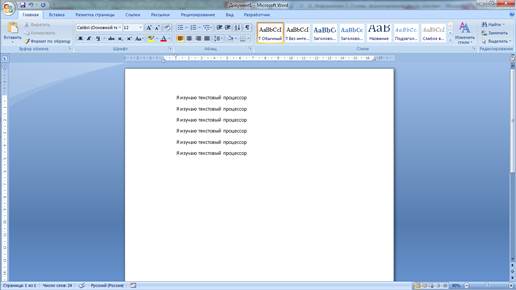
Рис. 15. Вставка текста
4. Изменим размер шрифта. Выделяем первую строку и устанавливаем размер шрифта 14 пунктов (рис. 16).
5. Выделяем вторую строку и устанавливаем размер 16 пунктов, третью - 18, четвертую - 20, пятую - 22, шестую - 24. (рис. 17).
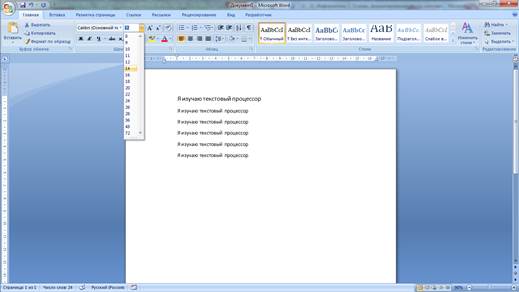
Рис. 16. Изменение шрифта

Рис. 17. Изменение размера шрифта
6. Изменим шрифт. Выделяем первую строку и устанавливаем шрифт Times New Roman. (рис. 18).

Рис. 18. Изменение шрифта
7. Для второй строки выбираем шрифт Arial Black, для третьей - Calibri, для четвертой - Verdana, для пятой - Impact, для шестой - Cambria (рис. 19).

Рис. 19. Изменение шрифта
Использовать для русского языка можно те шрифты, возле названий которых стоят буквы русского алфавита.
8. Изменим цвет. Выделяем фразу и устанавливаем цвет. Первой строке - красный, второй - зеленый, третьей - фиолетовый, четвертой - голубой, пятой - розовый, шестой – синий (рис. 20).

Рис. 20. Изменение цвета шрифта
Если вам необходим какой-то другой цвет, которого нет в палитре, то можно нажать на команду Другой цвет. По нажатию откроется окно, где можно выбрать цвет из стандартных или же выбрать цвет из спектра.
Теперь рассмотрим межсимвольный интервал. Межсимвольный интервал - расстояние между буквами в слове. Для изменения межсимвольного интервала выполняем следующие действия (рис. 21).
1. Выделяем слово (например, «процессор»).
2. Нажимаем на кнопку запуска окна диалога Шрифт, открываем в ней вкладку Интервал.
3. Устанавливаем разреженный интервал на 5 пунктов (бывают Обычный, Разреженный, Уплотненный интервалы). В образце отражается текущий вид данного слова.
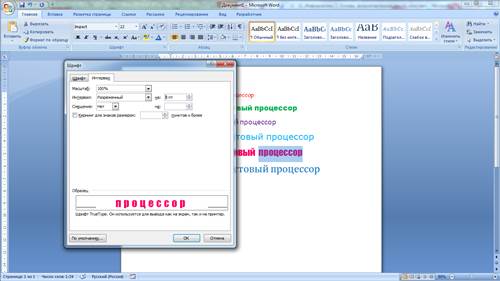
Рис. 21. Изменение межсимвольного интервала
Теперь рассмотрим вторую вкладку Шрифт (рис. 22).
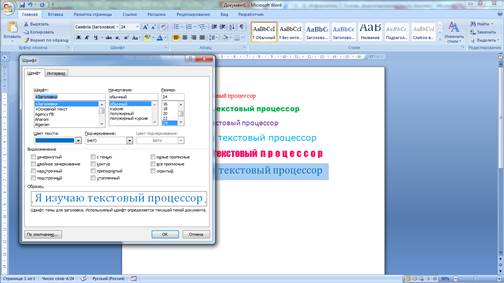
Рис. 22. Вкладка «Шрифт»
В данном окне можно изменить шрифт, начертание, размер, цвет текста, а также видоизменять фрагмент текста.
Попробуем установить следующие видоизменения: утопленный, все прописные.
Цвет сделаем красным, шрифт - Arial Black, начертание - курсив.
Полученный результат (рис. 23).
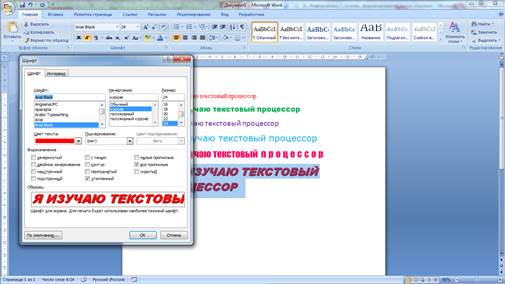
Рис. 23. Результат проделанных изменений
Установка размера шрифта
Минимально возможный размер шрифта - 1 пункт. 1 пункт - это 0,3 мм. Максимальный размер - 1638 пт. Размер шрифта можно устанавливать с точностью до 0,5 пт.
Установить размер шрифта можно нажатием на стрелочку. По нажатию появляется список размеров шрифтов (рис. 24), или можно самостоятельно ввести размер в поле.
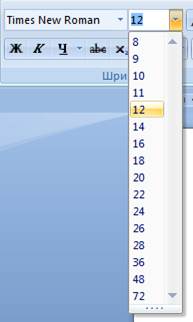
Рис. 24. Список размеров шрифтов
Кегль (от нем. kegel) переводится как «размер высоты буквы», включая нижние и верхние выносные элементы у этой буквы или знака.
Выбор цвета шрифта
По умолчанию в Word 2007 при создании нового пустого документа для основного текста установлен цвет шрифта «авто», который на белом фоне отображается как черный.
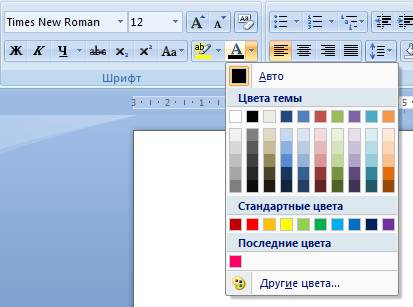
Рис. 25. Выбор цвета шрифта
Чтобы установить цвет шрифта, мы нажимаем на стрелочку (рис. 25). По нажатию открывается палитра цветов, в которой можно выбрать цвет.
Установка начертания шрифта
Можно установить полужирное начертание и курсив.
Для установки полужирного начертания шрифта используется кнопка Полужирный (Ж), а для установки курсивного начертания - кнопка Курсив (К). Также рядом с этими кнопками расположена кнопка Подчеркнутый (Ч), она предназначена для подчеркивания выделенного фрагмента текста.
Чтобы применить эти изменения, необходимо выделить фрагмент текста, а затем нажать на кнопку.